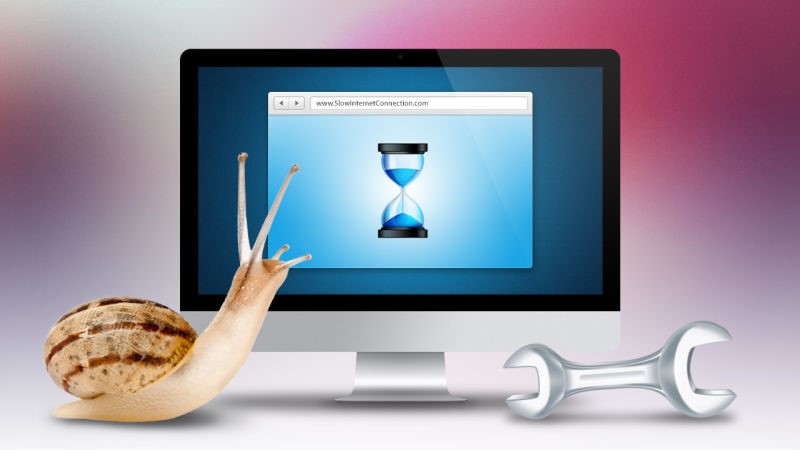5 راه حل رایج مشکل رایانه
مشکلات رایج رایانه به دلیل نقص در عملکرد نرم افزار یا سخت افزار به وجود می آید. راه حل های آنها اغلب به راحتی قابل استفاده هستند.
همه ما هنگام استفاده از رایانه شخصی در زندگی روزمره با این مشکلات روبرو خواهیم شد وحشت نکنید در ادامه مطلب 5 مشکل رایج رایانه و به چگونگی رفع آنها توسط خود شما اشاره شده است.
5 مشکل و راه حل رایج رایانه شخصی
-
رایانه روشن نمی شود
این احتمالاً اولین مشکلی است که با آن روبرو خواهید شد. برای درک این مشکل می توانید آن را با بدن انسان مقایسه کنید. بدین گونه که وقتی بیمار هستید اغلب تب می کنید. این مکانیسم بدن برای مبارزه با عفونت است. به همین ترتیب وقتی رایانه شما با مشکلی روبرو می شود معمولاً تا زمانی که این مشکل را برطرف نکنید روشن نخواهد شد.
صدها دلیل وجود دارد که یک کامپیوتر بالا نمی آید. این مشکلات می تواند از قطع منبع تغذیه تا ویروس باشد. به طور معمول با دنبال کردن مراحل داده شده در زیررایانه شما باید توانایی شروع نمودن به کار را داشته باشد.
راه حل های موجود:
منبع تغذیه را بررسی کنید
- اگر مشکل از یک لپ تاپ باشد باتری کاملاً خالی می تواند باعث از بین رفتن قدرت آن شود. بنابراین اولین کاری که باید انجام دهید این است که آن را وصل نموده و بگذارید چند ساعت شارژ شود. اگر این کار موثر نبود به این معنی است که شارژر معیوب است بنابراین اگر می توانید شارژر دیگری را امتحان کنید. اگر شارژر دارای نشانگر روشنایی است بررسی نمایید تا هنگام روشن شدن شارژر روشن شود.
- اگر رایانه شخصی شما رایانه رومیزی است و شروع به کار نمی کند شما با اتصال به یک سوکت دیگر بررسی کنید که این سوکت متصل به برق باشد. اگر این کار موثر نبود ممکن است منبع تغذیه در رایانه شما خراب باشد.
-
از عملکرد مانیتور یا نمایشگر اطمینان حاصل کنید
اگر می بینید که رایانه شخصی شما قدرت دارد به دلیل راه اندازی فن ها است یا به علت روشنی چراغ های برق است معمولا دلیل دیگری ندارد با این حال ممکن است دو خطا رخ دهد.
- اگر شما یک رایانه رومیزی را به یک مانیتور خارجی متصل کرده اید امکان دارد که نمایشگر معیوب باشد. اتصال برق به مانیتور و درستی اتصال آن به رایانه را بررسی کنید. برای این منظوراتصال را قطع و آن را مجدد متصل نمایید این امتحان را انجام دهید. اگر این کار موثر نبود در صورت امکان آن را به یک نمایشگر دیگر متصل کنید. چرا که به این ترتیب می توانید تشخیص دهید که این خطا از مانیتور است یا اینکه علت دیگری دارد.
- اگر لپ تاپ دارید یا نمایشگر خارجی ندارید ممکن است رایانه در حالتsleep باشد و در بیدار شدن مشکل داشته باشد. برای بررسی آن لپ تاپ را کاملاً خاموش کرده و دوباره روشن کنید. برای انجام این کار باید دکمه روشن / خاموش را به مدت 5 ثانیه نگه دارید و سپس دوباره آن را فشار داده تا کامپیوتر شما راه اندازی شود.
-
سخت افزار خارجی را حذف کنید
اگر هیچ یک از مراحل بالا موثر واقع نشد لوازم جانبی مشکلات برق یا خرابی سخت افزار خارجی می توانند علت این امر باشند. پس از حذف سخت افزار خارجی سیستم را مجدداً راه اندازی کنید تا ببینید آیا این بار کار می کند یا خیر.
-
سیستم را دوباره نصب کنید
اگر هیچ یک از مراحل ذکر شده موثر واقع نشدآخرین کاری که می خواهید انجام دهید نصب مجدد ویندوز است. زیرا تا این مرحله می توانید مطمئن باشید که مشکل از نرم افزار است و از سخت افزار نیست.
اگر نمی توانید رایانه خود را روشن کنید و هیچ راهی برای دسترسی به فایل خود ندارید روش هایی برای پشتیبان گیری از فایل های شما از hard disk وجود دارد.
اگر سیستم شما آلوده یا خراب باشد clean install (نصب سیستم عامل جدید بدون استفاده از اطلاعات و تنظیمات سیستم عامل قبلی)کنید که به شما کمک می کند تا همه چیز به حالت عادی برگردد.
-
اینترنت آهسته
شما نمی توانید از اینترنت لذت ببرید یا در فیس بوک با دیگران در ارتباط باشید. مقابله با این مشکل معمولاً بسیار آسان است. مشکل در 2 زمینه است: مسئله داخلی (مسائل مربوط به لوازم خانگی اینترنت شما) و خارجی (مربوط به ارائه دهنده خدمات اینترنت شما)
راه حل ها:
- مودم را مجدداً راه اندازی کنید
این راه حل دقیقاً مانند نحوه حل ابزارها است. گاهی اوقات نوسان برق یا استفاده بیش از حد از مودم اینترنتی می تواند این مشکل را ایجاد کند. برای اینکه همه چیز به حالت عادی برگردد کافی است مودم را خاموش کنید بعد چند دقیقه صبر کنید و دوباره آن را روشن کنید.
- سیگنال wifi خود را برطرف کنید
صحبت از wifi شد ممکن است روتر و اینترنت شما خوب باشداما سیگنال بی سیم ضعیف باشد که می تواند باعث کند شدن سرعت و پر از تأخیر شود. در این صورت ممکن است لازم باشد با چند ترفند برای گرفتن سیگنال بهتر روتر خود را تغییر مکان دهید.